كيفية إعادة ضبط المصنع ويندوز 10
تنظيف قبل بيع جهاز الكمبيوتر الخاص بك
بط المصنع" |
| كيفية إعادة ضبط المصنع ويندوز 10 |
كيفية إعادة ضبط المصنع ويندوز 10
هناك العديد من الأسباب التي تجعلك بحاجة إلى معرفة كيفية ضبط جهاز الكمبيوتر الخاص بك بنظام Windows 10 بالضبط . ربما تكون أهمها هي أنك قد تحتاج إلى مسح جميع المعلومات من جهازك حتى تتمكن من إعادة تدويرها أو بيعها.
قد ترغب أيضًا في إعادة ضبط جهاز الكمبيوتر الخاص بك على المصنع لتنظيفه للاستخدام في المستقبل. على الرغم من أن هذا يساعد في إعادة تشغيله كأنه جديد ، فإن لدى Microsoft بعض الخيارات الأكثر بساطة المضمنة في نظام التشغيل الذي يمكنه ضبط Windows 10 بشكل فعال دون حذف جميع ملفاتك. هذا هو ، إذا كنت ترغب في الاحتفاظ بملفاتك ، في أي خطوة تقول "إزالة كل شيء" ، يمكنك بدلاً من ذلك تحديد خيار الاحتفاظ بملفاتك.
نحن هنا لإرشادك خلال عملية إزالة كل شيء لإعادة ضبط مصنع Windows 10 كاملة. إليك كل ما تحتاج إلى معرفته.
<><>
إجراء إعادة ضبط المصنع من داخل Windows 10
للبدء في إجراء إعادة ضبط المصنع ، قم بتسجيل الدخول إلى جهاز Windows والوصول إلى أداة استرداد Windows. إذا كان جهاز الكمبيوتر الخاص بك لا يعمل بشكل صحيح أو فقد الوصول إلى حسابك ، فستكون لدينا خطوات بديلة لك. ولكن إذا كان لديك وصول إلى الأداة من خلال Windows ، فإليك ما عليك القيام به.
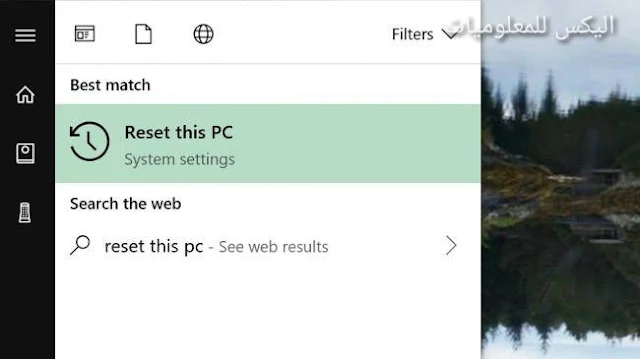 |
| كيفية إعادة ضبط المصنع ويندوز 10 |
إعادة تعيين مصنع ويندوز 10
تحميل ويندوز 10 برابط مباشرالخطوة الأولى: افتح أداة الاسترداد.
يمكنك الوصول إلى الأداة بعدد من الطرق. الأسرع هو الضغط على مفتاح Windows لفتح شريط بحث Windows ، اكتب "إعادة تعيين" وحدد خيار "إعادة تعيين هذا الكمبيوتر".
يمكنك أيضًا الوصول إليه بالضغط على Windows Key + X وتحديد الإعدادات من القائمة المنبثقة. من هناك ، اختر التحديث والأمان في النافذة الجديدة ثم الاسترداد على شريط التنقل الأيمن.
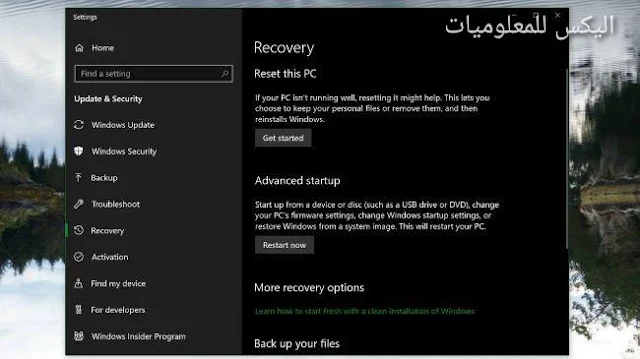 |
| كيفية إعادة ضبط المصنع ويندوز 10 |
<><>
كيفية إعادة ضبط المصنع ويندوز 10
الخطوة الثانية: بدء إعادة ضبط المصنع.
انها حقا بهذه السهولة. من أداة الاسترداد ، ما عليك سوى العثور على القسم الذي يحمل العنوان "إعادة تعيين هذا الكمبيوتر الشخصي" ، والذي لن يكون صعبًا لأنه سيكون الأول. تحتها ، سترى زرًا يقول "البدء".
انقر فوق "البدء" ، وستظهر لك نافذة جديدة تطالبك "بالاحتفاظ بملفاتي" أو "إزالة كل شيء". لإعادة ضبط المصنع بشكل صحيح ، اختر "إزالة كل شيء". إذا كنت تريد فقط تحديث جهازك والاحتفاظ بملفاتك ، فاختر "الاحتفاظ بملفاتي".
(ملاحظة: تأكد من قيام جهاز الكمبيوتر الخاص بك بالشحن ، لأن نظام التشغيل Windows 10 قد لا يبدأ إعادة التعيين إذا لم يكن الجهاز موصلاً.)
بمجرد تحديد الخيار الذي تريده ، سيقوم Windows بإعداد إعادة التعيين.
إذا اخترت إزالة كل شيء ، فسيطالبك Windows مرة أخرى. سيكون لديك خيار إزالة كل شيء ببساطة باستخدام خيار "مجرد إزالة ملفاتي" ، أو لجعل Windows أيضًا يمسح محرك الأقراص باستخدام "إزالة الملفات ومحرك الأقراص النظيف".
يعتبر الخيار الأخير أكثر أمانًا ، لأنه يقلل من فرص قيام شخص ما باستعادة البيانات من جهاز الكمبيوتر الخاص بك. إذا كنت تبيع أو تعيد تدوير جهاز الكمبيوتر الخاص بك ، يجب عليك اختيار هذا الخيار.
(ملاحظة: إذا كان الكمبيوتر الخاص بك يحتوي على عدة محركات أقراص ، فقد يسأل Windows عما إذا كنت تريد محوها أيضًا أم ما إذا كنت تريد محو محرك الأقراص المثبت عليه Windows فقط).
إجراء إعادة ضبط المصنع دون تسجيل الدخول
إذا لم تتمكن من تسجيل الدخول إلى كمبيوتر يعمل بنظام Windows 10 ، فلا داعي للذعر. لدينا طريق بديل لك لإعادة ضبط Windows 10 في المصنع وجهازك. ستكون النتيجة هي نفس الطريقة المذكورة أعلاه ، ولكن طريقة الوصول إلى هناك ستكون مختلفة قليلاً.
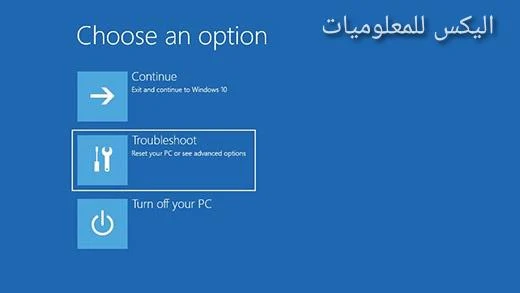 |
| كيفية إعادة ضبط المصنع ويندوز 10 |
إعادة تعيين مصنع ويندوز 10
الخطوة الأولى: الوصول إلى أداة بدء التشغيل المتقدمة.
لديك طريقتان للوصول إلى أداة بدء التشغيل المتقدمة.
تعرف على ما إذا كان الكمبيوتر الخاص بك يبدأ التشغيل ، ويمكنك الوصول إلى شاشة تسجيل الدخول إلى Windows. إذا استطعت ذلك ، فاضغط على زر الطاقة الموجود على الشاشة ، وأثناء الضغط على مفتاح Shift ، اضغط على زر إعادة التشغيل. سيقوم الكمبيوتر بإعادة التشغيل وينقلك إلى أداة بدء التشغيل المتقدمة.
ومع ذلك ، إذا لم يكن جهاز الكمبيوتر الخاص بك يعمل على نظام التشغيل Windows بشكل صحيح ، فيمكنك الوصول إلى أداة بدء التشغيل المتقدمة عن طريق إعادة تدوير الكمبيوتر بدلاً من ذلك. يتم ذلك عن طريق تشغيل الكمبيوتر ثم الضغط على زر الطاقة لإغلاقه قبل أن يتم تشغيله بالكامل. نفذ هذه العملية ثلاث مرات. عند بدء التشغيل التالي ، يجب أن ينتقل جهاز الكمبيوتر الخاص بك إلى أداة بدء التشغيل المتقدمة.
الخطوة الثانية: اذهب إلى أداة إعادة الضبط.
للوصول إلى الأداة ، تحتاج إلى إعادة ضبط المصنع باختيار استكشاف الأخطاء وإصلاحها> إعادة تعيين هذا الكمبيوتر في أداة بدء التشغيل المتقدمة.
الخطوة الثالثة: بدء إعادة ضبط المصنع.
لبدء إعادة التعيين ، حدد "إزالة كل شيء" أو "الاحتفاظ بملفاتي" ، بناءً على سبب قيامك بإعادة ضبط المصنع.
سيكون لديك خيار "فقط إزالة ملفاتي" أو "إزالة الملفات ومحرك الأقراص النظيف." مرة أخرى ، سيكون الخيار الأخير هو الخيار الأكثر أمانًا ، إذا كنت تخطط لبيع الكمبيوتر أو التخلي عنه. سيقوم بالكتابة على أي من البيانات الموجودة على محرك الأقراص ، مما يجعل من الصعب على أي شخص استرداد أي من بياناتك القديمة.
(ملاحظة: إذا كان الكمبيوتر الخاص بك يحتوي على محركات أقراص متعددة ، فقد يسألك Windows عما إذا كنت ترغب في محو محركات الأقراص الأخرى أيضًا ، أو محو محرك الأقراص المثبت عليه Windows فقط).
